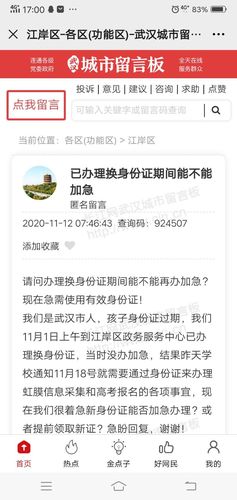word裡面的三種繪制下劃線的方式,第一種簡單方便,适合任何情況使用靈活,第二種樣式豐富,第三種輸入快捷省事。
[耶]視頻同步,可以戳本篇文最下面的視頻鍊接~
第一種:直接點擊功能區的下劃線或快捷鍵1、第一種是非常簡單,我們選中需要添加的文字所在的單元格,直接點擊我們菜單上方這個u下面有個下劃線的圖标,就可以添加下劃線,如下圖所示位置:

2、點擊之後我們可以看到它已經添加了下劃線,取消下劃線我們還可以再點擊一下,它就沒有了。

3、我們還可以使用它的快捷鍵CTRL加u和添加或取消下劃線。先選擇文字,再使用CTRL加u,效果和上面直接點擊按鈕是一模一樣的。

第二種方式用起來很非常方便,插入菜單,選擇形狀,在【形狀】裡找到【線條】,如下圖所示:

上圖位置【線條】類型裡面找到合适的線段樣式,點擊一下它會跳出來一條直線,這條直線可以拖動來調整它的角度和長度,也同樣通過點擊鼠标左鍵拖動來移動位置.
說明:形狀的線條方式,它不受單元格位置的拘束,如果你覺得樣式和顔色不好看,還可以再次修改。我們可以看到上方在形狀樣式裡面,可以選擇内置的顔色或自定義形狀效果,如下圖紅框位置所示:

我們直接使用鍵盤上的shift加減号,shift不松手,每點擊一次減号,下劃線就會增加一個字符的距離,需要多長直接繪制多長。

這種最簡單,也容易繪制和确定長短距離。非常适合在卷子裡面不需要添加文字的填空題的下劃線。

word下劃線繪制的教程
喜歡看視頻的小夥伴可以查看~
喜歡和你一起分享的偶西小嗒嗒~
,更多精彩资讯请关注tft每日頭條,我们将持续为您更新最新资讯!